网络连接不上,小编教你网络连接不上显示感叹号
- 分类:Win7 教程 回答于: 2018年10月06日 11:20:00
小伙伴你们有遇到过网络连接不上的情况吗?想必大部分都有遇到过这个情况,那么小伙伴们要是你们遇到网络连接不上这个问题时,你们知道该如何处理吗?要是不知道的话,那么就来看看小编分享给你们解决网络连接不上显示感叹号的操作方法吧。更多win7教程,尽在小白一键重装系统。
小编最近发现最近有小伙伴想知道“网络连接不上,显示感叹号”这个问题的讲解办法,所以小编今天就来将网络连不上这个问题的讲解办法来分享给大家,好让大家在遇到这个问题能够处理好。
第一种情况:电脑ip地址DNS被改了
这种情况经常出现,下载东西的时候一些流氓软件就会将你的电脑ip地址和DNS都改掉,导致电脑图标显示感叹号
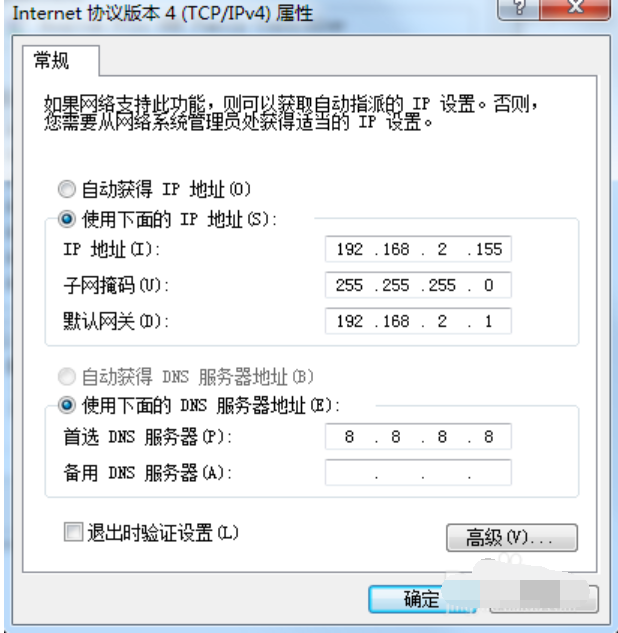
网络连接不上图-1
处理方法
1,点右下角黄色感叹号,左键打开网络和共享中心
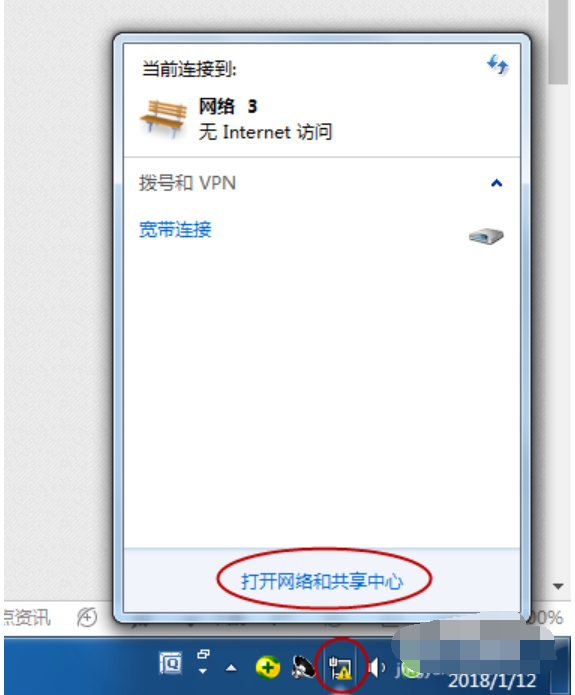
连接不上图-2
2,选择更改适配器设置
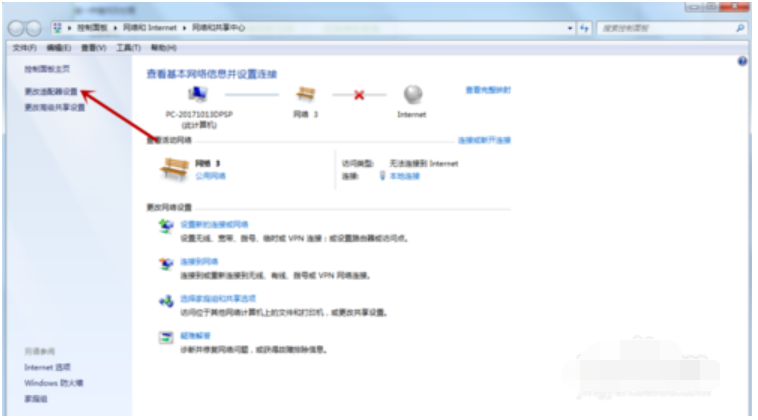
网络连接不上图-3
3,找到本地链接,然后右键属性
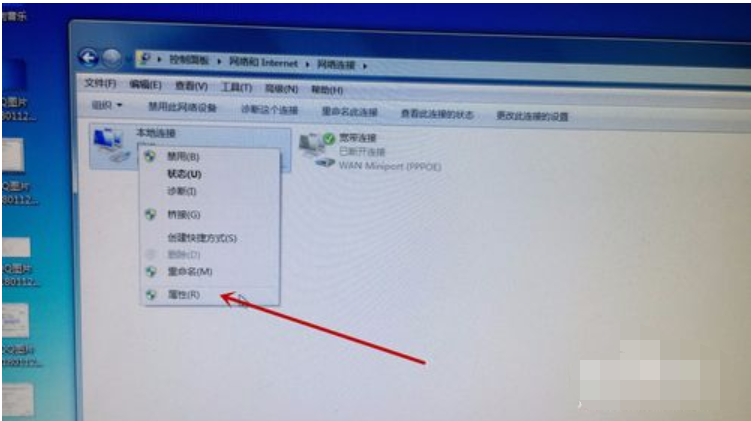
网络图-4
4,找到Internet 协议版本 4(TCP/IPv4)
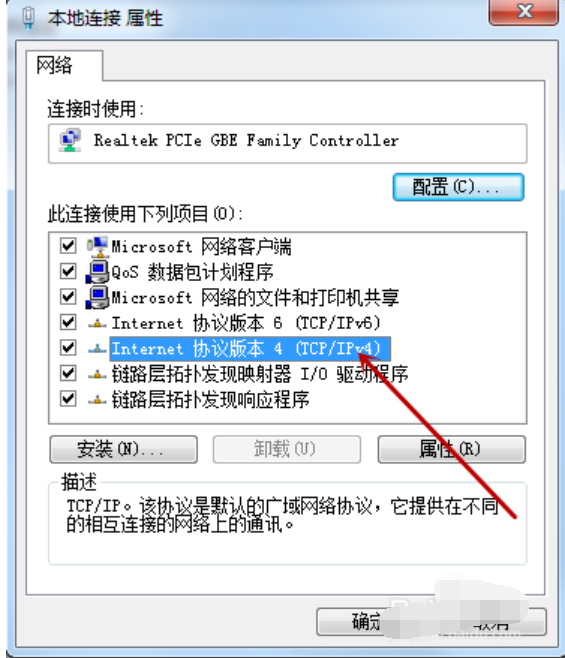
网络连接不上图-5
5,将ip地址和DNS都选为自动获取,然后确定
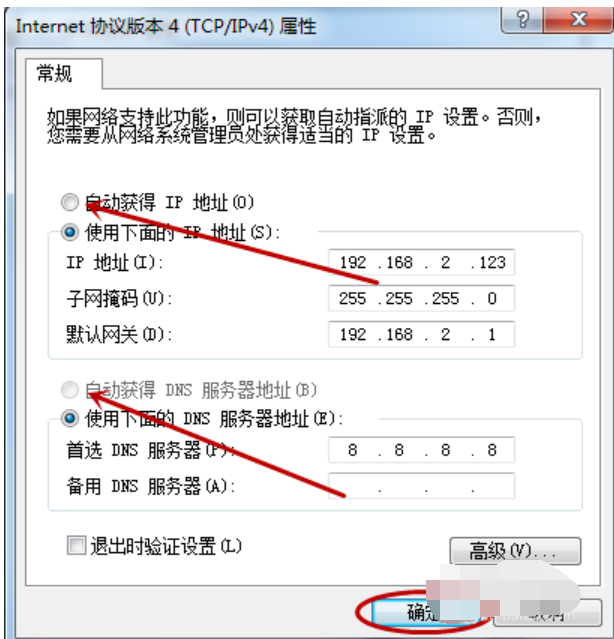
显示感叹号图-6
二,光猫或者路由器问题
光猫或者路由器问题也会导致黄色感叹号的出现,电脑也会没有网络,遇到这种情况就要检查是光猫问题还是路由器问题

网络连接不上图-7
1,检查光猫有没有量红灯
首先检查光猫有没有量红灯,指示灯是否正常,如果正常就将光猫重启,不正常马上找师傅上面维修
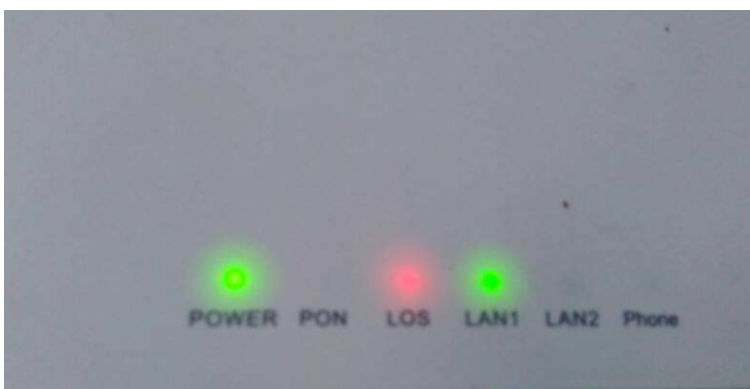
显示感叹号图-8
2,检查路由器是否正常
这个很简单,用手机看下wifi能用不,如果能用就没有问题,如果手机还是用不到可能就是路由器有问题,建议先将路由器重启试下,如果重启不行就需要登录路由器查看

连接不上图-9
三,重置电脑网卡
这个比较简单,就是找到本地链接,将本地链接禁用之后再启用
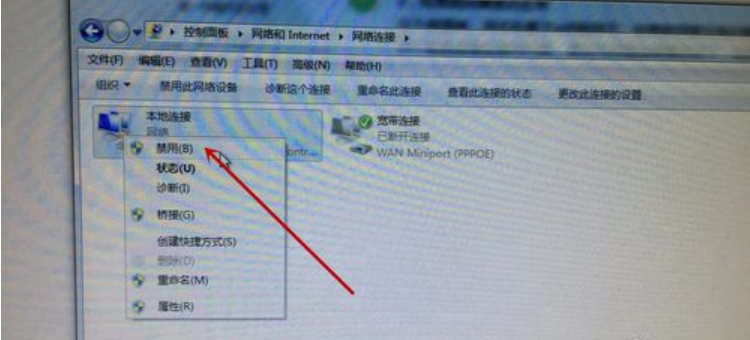
连接不上图-10
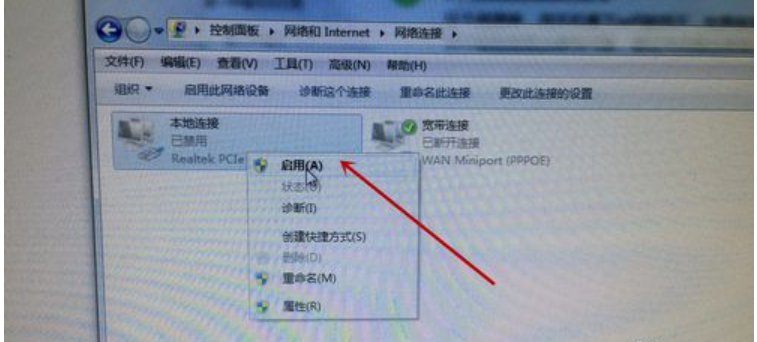
网络连接不上图-11
 有用
26
有用
26


 小白系统
小白系统


 1000
1000 1000
1000 1000
1000 1000
1000 1000
1000 1000
1000 1000
1000 1000
1000 1000
1000 1000
1000猜您喜欢
- 一键重装正版系统图文教程..2017/07/26
- 数据恢复精灵注册码激活教程..2023/04/01
- 无线鼠标怎么连接电脑win7使用..2022/07/14
- 惠普笔记本怎么重装系统win7..2023/04/07
- 怎么给文件夹设置密码,小编教你文件夹..2018/07/24
- 怎么添加打印机,小编教你怎么添加打印..2018/09/20
相关推荐
- win7重装需要多久时间2022/11/18
- win7系统还原步骤2022/06/05
- win732位旗舰版系统之家下载推荐..2017/07/28
- 如何添加网络打印机,小编教你如何添加..2018/06/02
- 重装系统win7旗舰版的详细步骤..2022/06/02
- 系统之家windows7 64位特别版推荐..2017/09/14

















